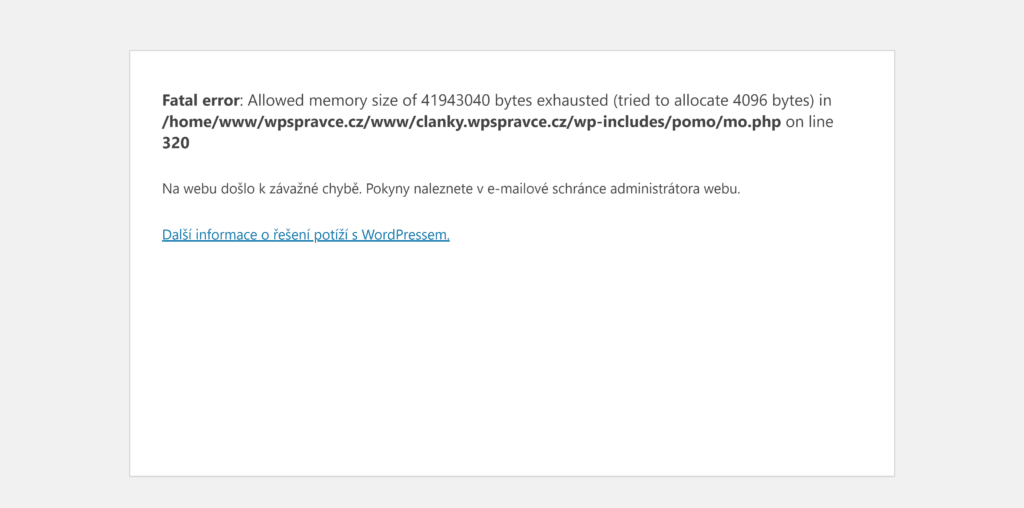Při načtení stránky u WordPress webu vidíte chybovou zprávu o vyčerpání povolené velikosti paměti?
Jedná se o jednu z nejčastějších chyb ve WordPressu, kterou můžete snadno opravit zvýšením limitu paměti pro PHP.
V tomto článku vám ukážeme, jak opravit chybu vyčerpané paměti ve WordPress.
Správa WordPress webu
Nemusíte na to být sami. V rámci služby klientům pomáháme i s diagnostikou a opravou webu.
Co je chyba vyčerpané paměti WordPressu?
WordPress je napsán v jazyce PHP, což je programovací jazyk na straně serveru. Kromě toho každá webová stránka potřebuje ke svému správnému fungování hosting (webový server), na kterém běží.
Webové servery jsou stejné jako jakýkoli jiný počítač. Potřebují určité množství paměti, aby na nich mohlo efektivně běžet více aplikací současně. Správci serverů přidělují různým aplikacím, včetně PHP, určitou velikost paměti.
Pokud váš WordPress vyžaduje více paměti, než je výchozí přidělená paměť, zobrazí se tato chybová zpráva:
Fatal error: Allowed memory size of 41943040 bytes exhausted (tried to allocate 4096 bytes) in /home/www/wpspravce.cz/www/vaweb/wp-includes/pomo/mo.php on line 320
Na webu došlo k závažné chybě. Pokyny naleznete v e-mailové schránce administrátora webu.
Další informace o řešení potíží s WordPressem.
Pokud váš web WordPress vyčerpává paměť serveru, je to pravděpodobně ž důvodu, že:
- používáte na stránce hodně obrázků, videí a jiných typů médií,
- máte aktivních velké množství i třeba nepoužívaných pluginů,
- přirozeně jste přerostly zdroje hostingového plánu,
- máte nastavený jen výchozí php limit paměti 64 MB, což často nestačí.
Pojďme si ukázat několik základních postupů, které by měli problém vyřešit.
Jak zvýšit limit PHP paměti ve WordPress
Existuje několik způsobů, jak zvýšit limit paměti PHP. Patří mezi ně úprava souboru wp-config.php, úprava souboru .htaccess a kontrola parametrů na hostingu.
Úprava souboru wp-config.php
Nejprve zkuste upravit soubor wp-config.php ve WordPress. Jedná se o jeden ze základních souborů WordPressu, který se nachází v kořenovém adresáři WordPress.
Budete muset použít FTP klienta, jako je FileZilla, nebo správce souborů v ovládacím panelu webhostingu.
Dále musíte do souboru wp-config.php vložit na následující řádek těsně před ten, který říká, That’s all, stop editing! Happy blogging.
define( 'WP_MEMORY_LIMIT', '256M' );Tento kód říká WordPressu, aby zvýšil limit paměti PHP na 256 MB.
Jakmile jste hotovi, musíte uložit změny a nahrát soubor wp-config.php pomocí FTP zpět na server.
Úprava souboru .htaccess
Další metodou je úprava souboru .htaccess. Tento soubor se rovněž nachází v kořenové složce webu WordPress a bude potřeba jej upravit pomocí FTP.
Zde je třeba před řádek s nápisem #END WORDPRESS vložit následující kód.
php_value memory_limit 256MPodobně jako předchozí kód řekne WordPressu, aby zvýšil limit paměti PHP na 256 MB.
Kontrola nastavení hostingu
Posledním způsobem je kontrola nastavení hostingu. Některý hosting umožňuje nastavit hodnotu php memory limit ručně v administraci.
Například u Českého hostingu to vypadá takto:
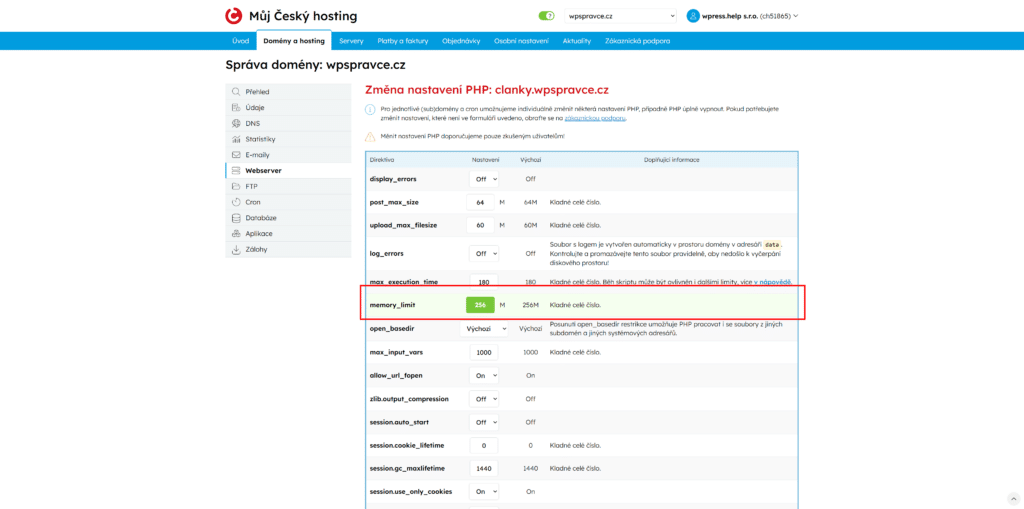
Zkontrolujte, zda máte možnost ovlivnit výši php limitu pro paměť na hostingu a pokud ano, ujistěte se, že je zde nastaveno 256 MB.
Poznámka: 256 MB je ideální velikost pro běžný WordPress web. V případě, že máte náročnější prezentaci i třeba v kombinaci s e-shopem na WooCommerce, může i tento limit být nedostatečný. Řešením pak bude přechod na vyšší hostingový tarif.
V případě, že si dále nevíte rady, doporučuji kontaktovat podporu na hostingu. Ta by vám měla pomoci problém vyřešit.